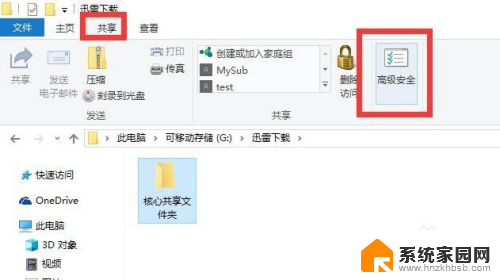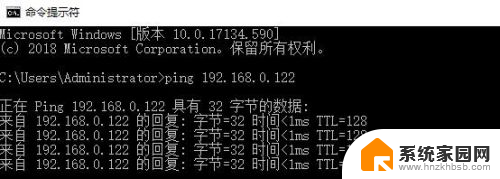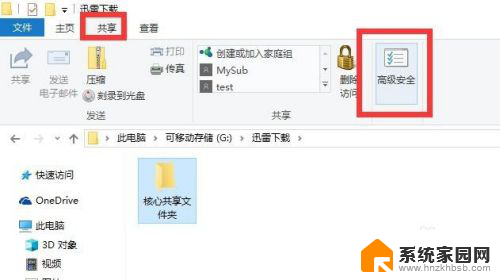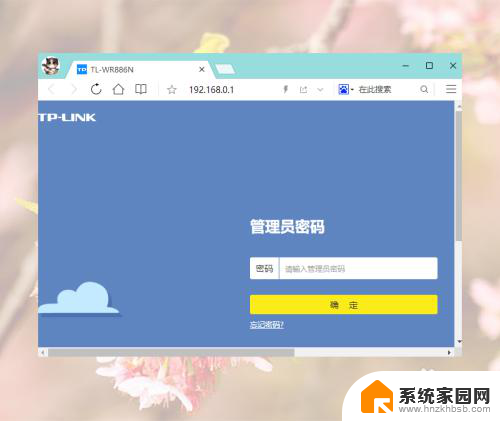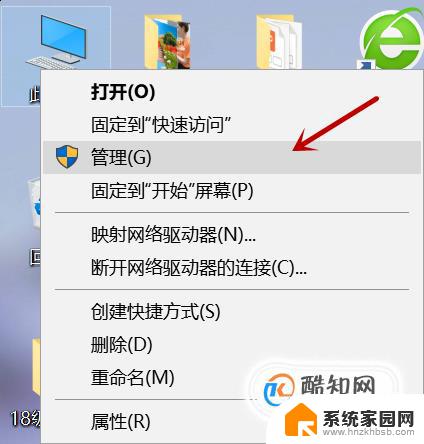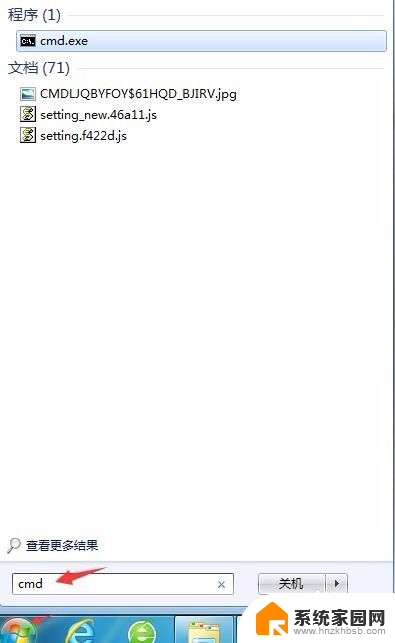同是局域网两台电脑不能访问 解决同一局域网内两台电脑互相无法访问的问题
更新时间:2024-01-22 09:56:07作者:yang
在现代社会中局域网已经成为我们日常生活中不可或缺的一部分,有时候我们会遇到这样的问题,就是局域网内的两台电脑无法相互访问。这个问题可能导致我们无法共享文件、打印文档或进行其他网络互动。如何解决这个问题呢?本文将重点介绍如何解决同一局域网内两台电脑互相无法访问的问题,帮助大家轻松解决这一困扰。
方法如下:
1.检查是否是电脑防火墙的问题,点击电脑桌面右下方网络图标打开“网络和共享中心“。点击进入Windows防火墙
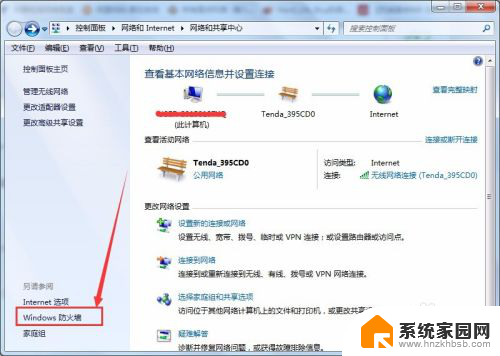
2.选择“打开或关闭防火墙选项”
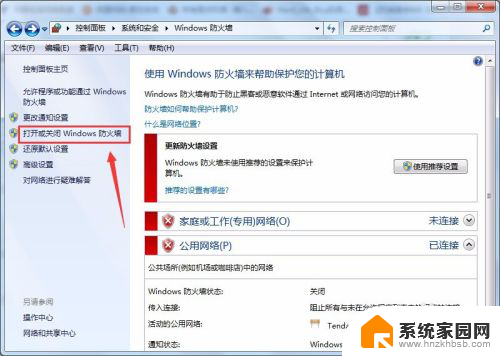
3.勾选“关闭windows防火墙”然后点“确认”保存设置后重新访问
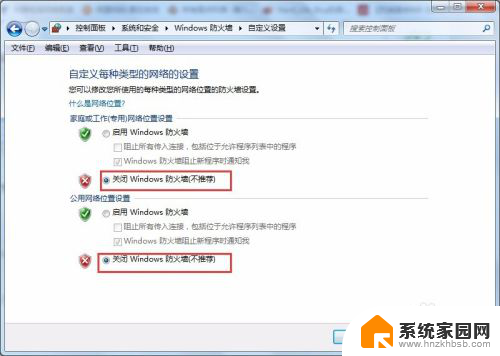
4.如果依据不行就要检查是否启用了“来宾账户”,点击“开始”进入“控制面板“
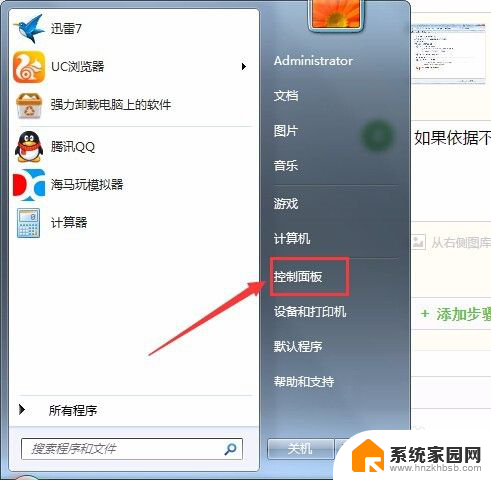
5.选择“用户账户和家庭安全”
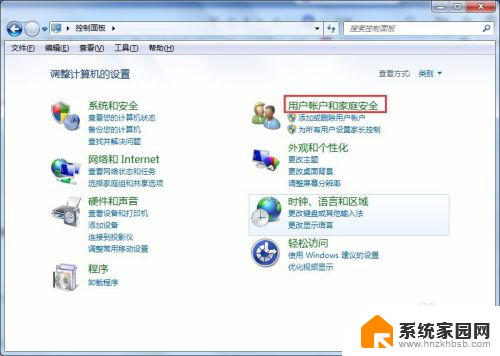
6.点击“添加或删除用户账户”
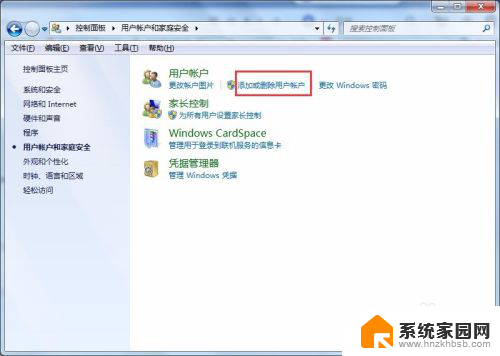
7.检查guest账户有没有启用,若未启用将其启用。
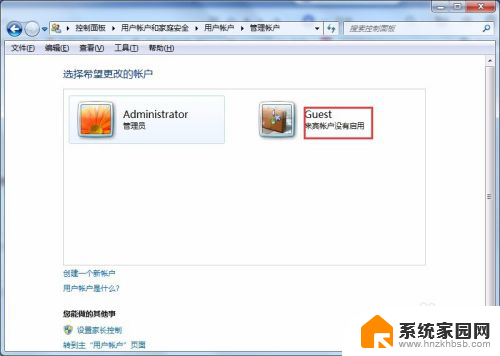
8.若还是不行检查两台PC机是不是在同一个工作组,若没有就将其添加到一个工作组里。
以上就是同是局域网两台电脑无法访问的全部内容,不熟悉的用户可以按照以上步骤进行操作,希望能对大家有所帮助。